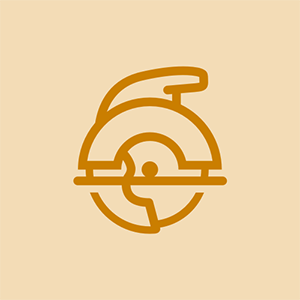ASUS ZenPad 3S 10
Rep: 169
Gepostet: 12/05/2017
Das Tablet lässt sich nicht einschalten. Aufladen hilft nicht.
Zeigt es etwas auf dem Bildschirm an, wenn das Ladegerät angeschlossen ist?
Nein, schwarzer Bildschirm
PC etwas zeigen, wenn verbunden?
Warum sagt mein Epson-Drucker offline
Nein scheint völlig tot zu sein
Mein Zenpad wird die 60 Sekunden nicht ausführen oder den Stecker ziehen, was ich sonst noch tun kann.
17 Antworten
| | Rep: 625 |
Gerät ausstecken. Halten Sie den Netzschalter 60 Sekunden lang gedrückt und lassen Sie ihn dann los. Stecken Sie das Netzkabel ein. Halten Sie nun den Netzschalter einige Sekunden lang gedrückt und er wird (sollte) aufleuchten. Arbeitete für mein Zenpad 3s 10.
Ich hatte ein Spiel gespielt und die Gehäuseabdeckung umgeklappt und war zu einer Besprechung gegangen. Der Akku war zu 85% ... 3 Stunden später kehrte ich zurück und stellte fest, dass das Tablet leer war und sich anscheinend überhaupt nicht aufladen / einschalten ließ. Also googelte ich ein paar Minuten und fand den 60-Sekunden-Netzschalter und das Ladekabel und dann den Netzschalter-Trick. Die Leistung zeigt jetzt 68% auf dem Tablet an, so dass es eigentlich nie leer wird ... muss gerade im Spiel eingefroren sein oder so ???
eqtoasted Danke, es hat bei mir funktioniert<3
Ich habe das gleiche Problem, obwohl keine der gefundenen Korrekturen zu funktionieren scheint. Wenn ich mein Tablet anschließe, wird das Akkusymbol mit dem Blitz in der Mitte angezeigt (als wäre es nicht aufgeladen). Dann wird sofort das Akkusymbol angezeigt, das eine vollständige Ladung anzeigt. Dann ein leerer Bildschirm und nichts passiert. Sehr frustrierend. Tablette ist nur Wochen alt. Ich werde es als Ersatz zurücksenden.
Danke EQTOASTED, das hat auch bei mir funktioniert. Vielleicht in das verdammte Handbuch? Ha.
Und es hat bei mir funktioniert. VIELEN DANK ! ! ! ! !
Ja - für mich gearbeitet - gut gemacht!
 | Rep: 37 |
Wenn Sie den Netzschalter 60 Sekunden lang gedrückt halten, wird das Gerät auch dann ausgeschaltet, wenn es eingefroren ist. Ich blieb an einem flackernden leeren Bildschirm hängen, während ich mir FB-Videos ansah.
Ich habe keine Ahnung, warum es das getan hat, was es getan hat. Der Akku hätte auch nicht leer sein sollen, aber jetzt wird er aufgeladen und gibt mir ein Ladesymbol, lässt sich aber nicht einschalten.
Oh danke G-tt, das hat funktioniert. Ich drückte und hielt den Ein- / Ausschalter und die Lautstärke herunter und dann den Ein- / Ausschalter und es passierte nichts, nur das weiße Licht. Ich steckte es ein, wie Sie sagten, und zählte 60 Sekunden danach Ungefähr 35-40 Sekunden lang kam die grüne Batterie mit einem + darüber und ich hielt gedrückt. Als ich endlich losließ, wurde das Licht oben rot und das weiße Licht am Bildschirm war ausgeschaltet. Ich drückte den Netzschalter Danach normal und das Asus-Logo wurde angezeigt und begann wie gewohnt zu booten. Jetzt funktioniert alles. Aber warum ist das passiert? Könnte es von jemandem sein, der das Ladegerät für ein Telefon verwendet?
| | Rep: 407 |
Versuchen Sie einen Hard-Reset im Wiederherstellungsmodus. HINWEIS: Dadurch werden alle Daten gelöscht.
Schalten Sie Ihr Gerät durch Drücken der Ein- / Aus-Taste aus.
Halten Sie die Lautstärketaste + die Ein- / Aus-Taste gedrückt.
Sobald das Menü angezeigt wird, lassen Sie alle Tasten los.
Navigieren Sie mit den Tasten 'Lauter' und 'Leiser' zu 'Daten löschen / Werkseinstellungen zurücksetzen'. Verwenden Sie die Ein- / Aus-Taste, um auszuwählen.
Wählen Sie die Option 'Ja - Alle Benutzerdaten löschen'.
Zum Neustart wählen Sie 'System jetzt neu starten'.
Sie haben gerade den Hard-Reset-Vorgang abgeschlossen.
Wenn dies funktioniert, verbessern Sie bitte meinen Ruf.
Das Tablet lässt sich nicht einschalten, um einen Hard-Reset durchzuführen. Nur schwarzer Bildschirm
@eqtoasted, es hat auch bei mir funktioniert. Vielen Dank.
Vielen Dank!!! Ich war in Panik. Dies hat es behoben
Lief wie am Schnürchen. Danke!
 | Wiederholung: 25 |
Ich befand mich in der gleichen Position wie oben von Jim Fournier berichtet: „Ich habe das gleiche Problem, obwohl keine der gefundenen Korrekturen zu funktionieren scheint. Wenn ich mein Tablet anschließe, wird das Akkusymbol mit dem Blitz in der Mitte angezeigt (als wäre es nicht aufgeladen). Dann wird sofort das Akkusymbol angezeigt, das eine vollständige Ladung anzeigt. Dann ein leerer Bildschirm und nichts passiert. „
Verbrachte Stunden damit, Tastenkombinationen sowohl während des Ladevorgangs als auch ohne Kabel auszuprobieren. Schließlich bekam ein BIOS-Stil-Menü mit 3 Boot-Optionen. Wählte Normal Boot und alles war wieder gut. Hurra!
Die Tastenkombination war entweder Lautstärke verringern + Leistung oder Lautstärke verringern + Leistung + Home, und ich tat dies, während es ein Lebenszeichen gab, d. H. Als der Ladezustand angezeigt wurde.
Vielen Dank! Total gearbeitet, und ich wollte gerade mein Tablet gegen eine Wand werfen
Update: funktioniert jedes Mal. Drücken Sie einfach die Lautstärketaste und die Ein / Aus-Taste gleichzeitig, nachdem Sie das Ladekabel eingesteckt haben.
 | Wiederholung: 1 |
Das hat bei mir funktioniert. Ich habe das Cover letzte Nacht nach einem Spiel geschlossen und es würde heute nicht mehr kommen. Ich hielt den Netzschalter etwa 10 Sekunden lang gedrückt und steckte ihn ein. Die Batterieanzeige zeigte 65% an und startete dann, wenn ich die Stromversorgung betätigte.
| | Wiederholung: 11 |
Muss Batterie, Ladegerät, Kabel, Steckdose in dieser Reihenfolge sein. Meine ersten 10er waren ein Ziegelstein.
 | Ge Kühlschrank Gefrierschrank nicht kalt genug | Wiederholung: 1 |
Wenn ich mein Gerät neu formatiere, wird der Bildschirm nicht mehr so gesperrt
| | Wiederholung: 1 |
Ich habe meine vor 4 Tagen brandneu bekommen und habe bereits das gleiche Problem. Keiner der Schritte funktionierte. Das Tablet wurde während der Verwendung ausgeschaltet, zu Ihrer Information, es war voll aufgeladen und konnte nicht wieder eingeschaltet werden. Asus hat viele Tablets, die genau das Gleiche tun. Ich hätte es besser wissen sollen. Aber ich dachte, Zen Motion würde bei diesem Problem helfen, aber das zweimalige Tippen auf Mist funktioniert auch nicht. Ich denke, ihre Android-Tablets sind einfach nicht gut. Ich bleibe bei iPad oder Samsung. Zu Ihrer Information, das Gehäuse um das Tablet ist nicht einmal gut zusammengesetzt, es ist locker. Smh. Bring es zusammen asus. Ihre Gaming-Laptops sind erstaunlich, aber alles, was mit Touchscreens zu tun hat, ist schrecklich.
| | Wiederholung: 1 |
Das von Eqtoasted gelieferte Update hat bei mir mit einer Wendung funktioniert. Ich hielt den Ein- / Ausschalter 60 Sekunden lang gedrückt. , tippte dann auf dieselbe Taste und das Gerät reagierte und schaltete sich ein. Kein Anschließen an das Netzkabel.
Nur eine kleine Wendung, DANKE Eqtoasted !!!
Es hat irgendwie funktioniert, aber es hat funktioniert !!
| | Wiederholung: 1 |
Mein Zen-Ding blieb beim Start stehen.
Wenn Sie Vol + und POWER etwa 15 bis 25 Sekunden lang gedrückt halten, wird ein Bildschirm gestartet (endlich! Es lebt!). Nachdem ich zuerst REBOOT ausprobiert habe (ohne Erfolg), habe ich endlich RECOVERY ausprobiert. Dies führte zu einem Fehler. Jetzt startet mein Asus-Tablet vollständig!
| | Wiederholung: 1 |
Das gleiche passiert mir.
Halten Sie den Netzschalter 60 Sekunden lang gedrückt. Schließen Sie es dann an, um es aufzuladen. es sollte funktionieren.
Vor ein paar Monaten hatte ich auch das gleiche Problem, dass mein Sohn dich beobachtete, als er in den Schlaf gefallen war. Ich nahm an, dass ich vergessen hatte, die App zu schließen, als ich sie nach ein paar von ihnen aufgemotzt hatte, tat es nichts! Aber erstaunlicherweise funktionierte es nach ein paar Tagen einfach wieder. Jetzt, 6 Monate später, reagiert mein Tablet Asus Zen Tab 3s 10 erneut nicht ...... Nach Ihrer Anweisung wird angezeigt, wenn ich den Netzschalter alle 10 Sekunden 60 Sekunden lang gedrückt halte, während ein leerer Akku in der Mitte leuchtet Der Bildschirm und 1 Sekunde später verschwindet er wieder. Das Batterieschild befindet sich in der Mitte des Bildschirms und nur der untere Millimeter ist rot gefärbt. Der Rest sieht leer aus, wird aber immer noch nicht aufgeladen. Hilfe hat jemand eine andere Anweisung. Kabel und Adapter sind beide fibe, ich werde bereits überprüft! ?????
 | Wiederholung: 1 |
Hallo, mein Tablet ist mit 75% Akku ausgeschaltet. Ich habe ALLES ausprobiert.
Soft Reset (nicht eingeschaltet)
Hard Reset (nicht eingeschaltet)
Ich habe den Akku sogar 20 Mal aus der Steckdose gezogen (auch nicht eingeschaltet) und aus Frustration versucht, die Akku-Anschlussstifte leicht zu zerkratzen, um die verbleibende Ladung freizugeben.
Danach schaltete sich das Tablet ein und das Leben war großartig, bis ich den Rücken zusammenbaute, dann schaltete es sich aus und konnte es seitdem nicht mehr einschalten. Bevor es sich ausschaltete, warf ich einen Blick auf die verbleibende% Batterie und sie hatte 70%, also ist es keine Batteriesache.
Ich bin zu dem Schluss gekommen, dass das Tablet etwas feststeckt, aber ich kann es nicht wieder einschalten.
Bitte hilft mir jemand hahaha
 | Wiederholung: 1 |
Mein AsusZen Pad 8, auf das ich zugreife, ist jetzt ungefähr ein Jahr zurück. Ich lade es für ungefähr 3-4 Stunden auf und habe versucht, es neu zu starten, aber es dauerte ungefähr 20-25 Minuten, um das Asus-Logo anzuzeigen, und ungefähr 3 Stunden, um die Bildschirmsperre anzuzeigen. Leider habe ich mich nicht an das Passwort erinnert, also habe ich versucht, das Passwort mit der Power + Volumn Down-Taste zurückzusetzen. Es dauert nicht wieder viel und es wird nicht geladen. Nach mehreren Versuchen wird das Asus-Logo angezeigt.
Kann mir jemand helfen, wie man die Bildschirmsperre zurücksetzt oder das umgeht? Es wurde versucht, einen falschen Ping zu versuchen, aber vergessen, dass Pin / Reset-Pin nicht angezeigt wird.
Bitte
 | Wiederholung: 1 |
Nachdem ich auf den Boden gefallen bin, lässt sich mein Zenpad weder einschalten noch gibt es ein Anzeichen von Live, wenn es an ein Ladegerät oder den PC angeschlossen ist.
Ich habe den 60er-Jahre-Trick ausprobiert und es hat funktioniert!
Danke vielmals!
 | Wiederholung: 1 |
Ich hatte das Problem, dass mein ZenPad nach einem kleinen Tropfen nicht aufgeladen wurde. Auch die Home-Taste funktionierte nicht mehr. Als ich versuchte, mich einzuschalten, erschien kurz ein Symbol für niedrigen Batteriestand, aber es passierte nichts. Hard Resets funktionierten nicht.
Der Grund in meinem Fall war ein nicht angeschlossenes Flachbandkabel im Inneren des Tablets, das recht einfach zu reparieren war.
Sie müssen das Metall wieder vom Gerät nehmen, zuerst sicherstellen, dass das SD-Kartenfach herausgezogen ist, und die 2 kleinen Schrauben auf beiden Seiten des USB-Anschlusses entfernen. Verwenden Sie dann ein neugieriges Werkzeug oder ähnliches (ich habe Gitarrenplektren verwendet), um den Bildschirm und das Metallgehäuse auseinander zu halten. Sobald Sie anfangen, löst es sich ganz einfach. Nehmen Sie sich einfach Zeit.
Sobald die Rückseite abgenommen war, war sofort klar, dass das linke Flachbandkabel vom Anschluss gelöst war. Sobald die Verbindung wiederhergestellt war, wurde das Metallgehäuse wieder aufgesteckt und alles funktionierte wieder.
 | Wiederholung: 1 |
Nahm die hintere Abdeckung ab und trennte die Batterie, jetzt funktioniert es wie ein Cham
Sie müssen die hintere Abdeckung jedoch erneut kleben
| | Wiederholung: 1 |
DANKE!
Meine Asus EeeBook gerade würde nicht anfangen , was auch immer ich versucht habe. Bis ich Ihren Beitrag gesehen und getan habe, was Sie vorgeschlagen haben (wunderbar einfache Anweisungen - ich bin technisch herausgefordert) und mitgesehen habe große Erleichterung als der schwarze Bildschirm aufleuchtete! (Der Akku war leer und wurde anscheinend nicht mit einem schwarzen Bildschirm aufgeladen). Dies ersparte mir einen teuren Besuch eines Computertechnikers.
Lösung versucht: Gerät ausstecken. Halten Sie den Netzschalter 60 Sekunden lang gedrückt und lassen Sie ihn dann los. Stecken Sie das Netzkabel ein. Halten Sie nun den Netzschalter einige Sekunden lang gedrückt und er wird (sollte) aufleuchten. Arbeitete, um mein 6 Jahre altes Asus EeeBook zu starten (!)
Chris Bechtold